QTSpaces: Създавайте плейлисти и гледайте 4 видеоклипа наведнъж на цял екран [Mac]
Вероятно имате любимия си медиен плейър, който използвате както за аудио, така и за видео файлове. Ако сте потребител на Mac, този медиен плейър може просто да е iTunes или QuickTime. И двете са изключителни, богати на функции приложения, но си представете да се ухапате от радиоактивен паяк, да покълнете допълнителна двойка очи и да можете да гледате четири видеоклипа наведнъж. Дори ако това не се случи, може да почувствате, че трябва да гледате няколко видеоклипа наведнъж или за изследователски или образователни цели (или, може би, само защото можете). QTSpaces е безплатно приложение за Mac, създадено за точно такива цели. Тя ви позволява да възпроизвеждате четири видеоклипа наведнъж, да превключвате на един изглед на видео, да създавате плейлисти и да превключвате в режим на цял екран с всеки четири от видеоклиповете, които заемат една четвърт от екрана.
Ще трябва да създадете списък за изпълнение, преди да започнете да добавяте и гледате видеоклипове. Интерфейсът на приложението се състои от преглед на видео, контролния панел и панела за плейлисти. Когато стартирате първото приложение, трябва да видите панела за контрол и плейлист. Ако не натиснете клавишите C и P, те ще се появят. Добавете списък за изпълнение, като щракнете върху знака плюс в долната лява част на панела за плейлист и го назовете с каквото искате. Плъзнете и пуснете видеоклипове върху мрежата едно по едно. Горната лява решетка е Frame 1, тази под нея е Frame 2, тази в горната дясна част е Frame 3, а долната дясна е Frame 4. Не можете да добавите повече от четири видеоклипа към един плейлист.
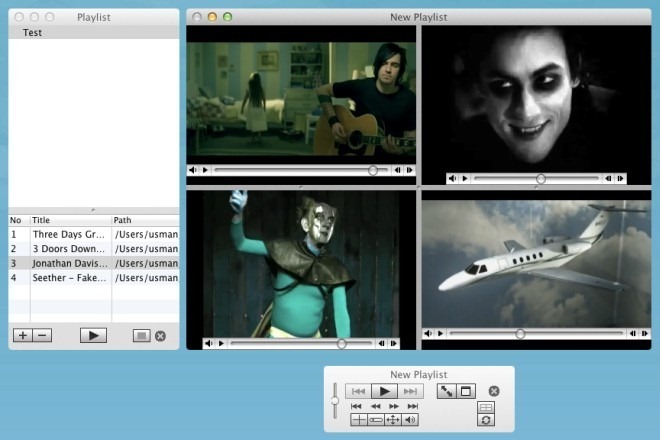
Контролният панел ви позволява да превключвате на цял екран или режим на единичен изглед и да възпроизвеждате / спирате всички видеоклипове наведнъж. За да контролирате видеоклиповете поотделно, щракнете с десния бутон върху рамка и изберете контрольор за да видите екранните медийни контроли в конкретната рамка. Можете също да изпратите видео от един кадър до другия от Копирай в.. опция в контекстното меню.
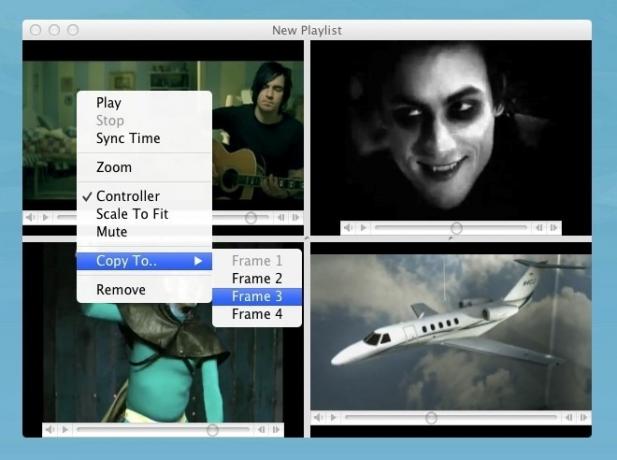
Предпочитанията на приложението предлагат няколко параметъра за персонализиране; можете да изберете интервала на пропускане и позицията на кадъра, когато плейлистите се променят.

Ако изберете списък за изпълнение от съответния панел и щракнете върху бутона за възпроизвеждане в главния прозорец за контрол, той ще възпроизведе всички видеоклипове в този списък. Можете да синхронизирате видеоклиповете и да заглушите силата на звука на всеки един от тях.
Приложението е идеално, когато гледате няколко инструкционни видеоклипа наведнъж или трябва постоянно да пресичате нещо. Що се отнася до използването на свободното време, можете да го използвате, за да заредите няколко части от серии и да превключвате лесно, след като го гледате.
Изтеглете QTSpaces за Mac
Търсене
скорошни публикации
Pixen е прост инструмент за боядисване на Mac OS X с поддръжка за слоеве
Preview, прегледът на изображения по подразбиране в Mac, поддържа н...
Сортирайте приложенията в папки и превърнете Mac Dock в стартер
Пусковите устройства за приложения са доста популярен жанр и много ...
Вземете Shift + Option Volume Precision Control Back Back в Mac OS X Lion
Намирането на идеалното място, независимо дали просто се опитвате д...



